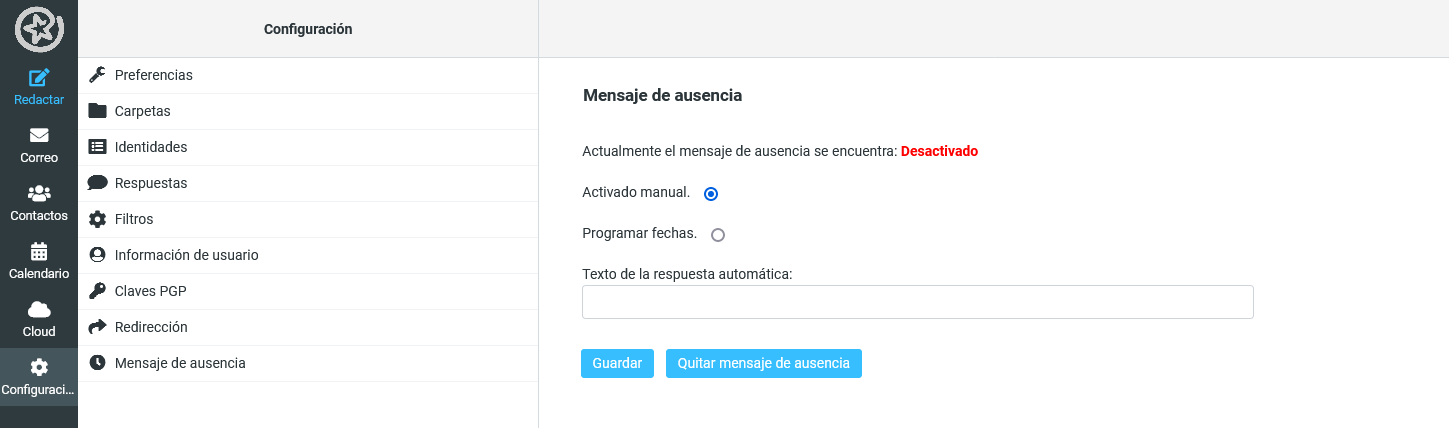HERRAMIENTAS DE COMUNICACIÓN Y TUTORIZACIÓN
| Sitio: | Aula Virtual de Formación en línea (ISMIE) |
| Curso: | Recursos del aula virtual para el bachillerato de adultos. 3ª edición |
| Libro: | HERRAMIENTAS DE COMUNICACIÓN Y TUTORIZACIÓN |
| Imprimido por: | Invitado |
| Día: | martes, 23 de diciembre de 2025, 21:09 |
Descripción
Herramientas de comunicación y tutorización para el alumnado semipresencial y a distancia.
1. SEGUIMIENTO DEL ALUMNADO SEMIPRESENCIAL Y A DISTANCIA
Para desarrollar la labor de tutorización con alumnos que siguen enseñanzas en modalidad semipresencial y a distancia se hace imprescindible aprovechar todos los recursos que nos proporciona el aula virtual para que mantener conectado al alumno con el curso.
Además de hacer sus consultas en las tutorías presenciales, los alumnos pueden hacer sus consultas a través del correo electrónico de EducaMadrid, el servicio de mensajería instantánea del aula virtual y a través del uso de las videoconferencias.
El contacto con el alumno disminuye sensiblemente por lo que se debe transmitir que los canales de comunicación están abiertos y, periódicamente, buscar un feedback del alumnado.
Cabe destacar que en el aula virtual hay recursos que permiten realizar actividades en conjunto con otros compañeros y tener contacto con otros estudiantes. Es interesante conocer estos recursos y saber utilizarlos para desarrollar una labor de dinamización fuera del aula presencial. Entre estos recursos destacamos el uso de los foros para realizar debates, actividades realizadas y calificadas en grupo y la actividad taller.
2. HERRAMIENTAS DE COMUNICACIÓN
Las herramientas que nos van a permitir mantener una comunicación fluida con el alumnado son:- Correo electrónico EducaMadrid
- Mensajería interna del aula virtual
- Foros
- Videoconferencias
- Agrupaciones de alumnos

2.1. Correo Electrónico EducaMadrid
2.2. Instrucciones configuración básica correo electrónico
ASPECTOS BÁSICOS DEL CORREO
- Datos: usuario, contraseña
- Firma.
- Configuración > Identidades > Seleccionar y modificar > Guardar
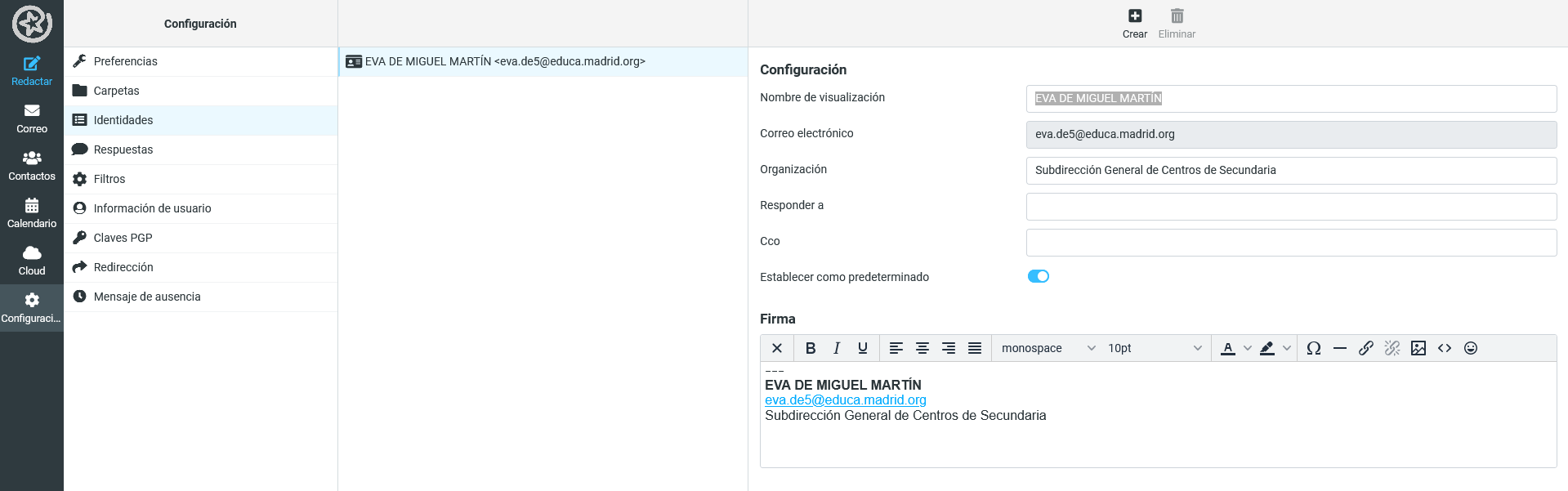
- Mis contactos
- Importar libretas de direcciones de otros clientes de correo. Para ello hay que guardar archivo con formato CSV
- Contactos > Importar > Importar desde archivo > Finalizar
- Crear listas de contactos
- Añadir contactos: Contactos > Crear > Cumplimentar datos del formulario
- Crear lista/Grupo: Contactos > Grupos > Crear grupo > Nombre > Guardar.
- Ver correo.
- Bandeja de entrada
- Mensajes y su información
- Leer mensajes
- Botonera
- Borrar mensajes
- Papelera
- Redactar correo
- Opciones de envío:
- Confirmación de recibido
- Prioridad
- Guardar mensaje en
- Programar mensaje
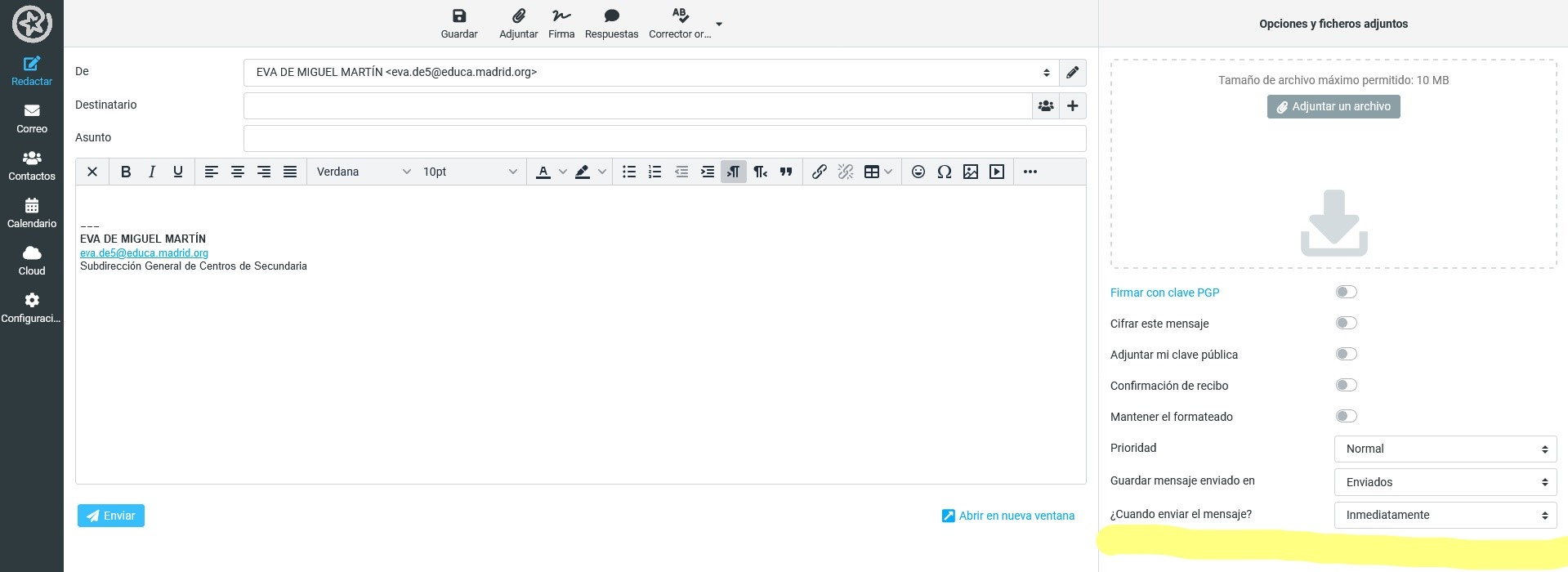
- Guardar como borrador
- Opciones de envío:
- Organizar el correo
- Crear carpetas: Configuración > Carpetas > Crear
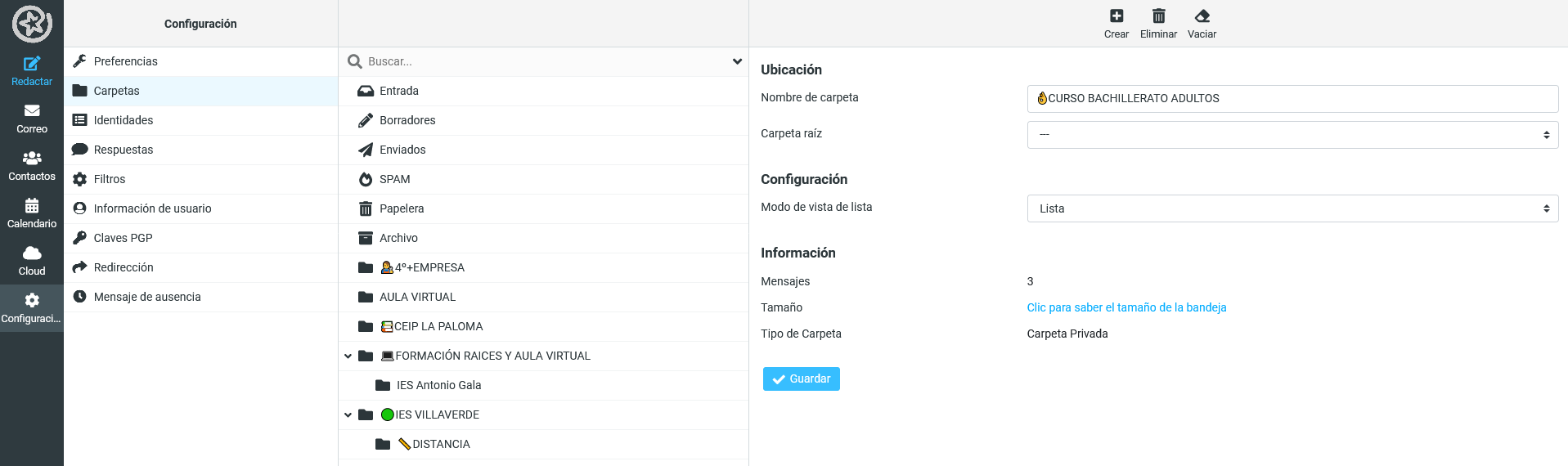
- Eliminar carpeta. Para recuperar el contenido de una carpeta eliminada contactar con cau@educa.madrid.org
- Renombrar
- Vaciar
- Aplicar filtros para redirigir correos a carpetas
- Configuración > Filtros
- Mensaje de ausencia. Programar respuesta automática.
- Configuración > Mensaje de ausencia > Escribir mensaje de ausencia > Activar